Page 1

1
Parrot Zikmu by Starck
Manual del usuario
Page 2
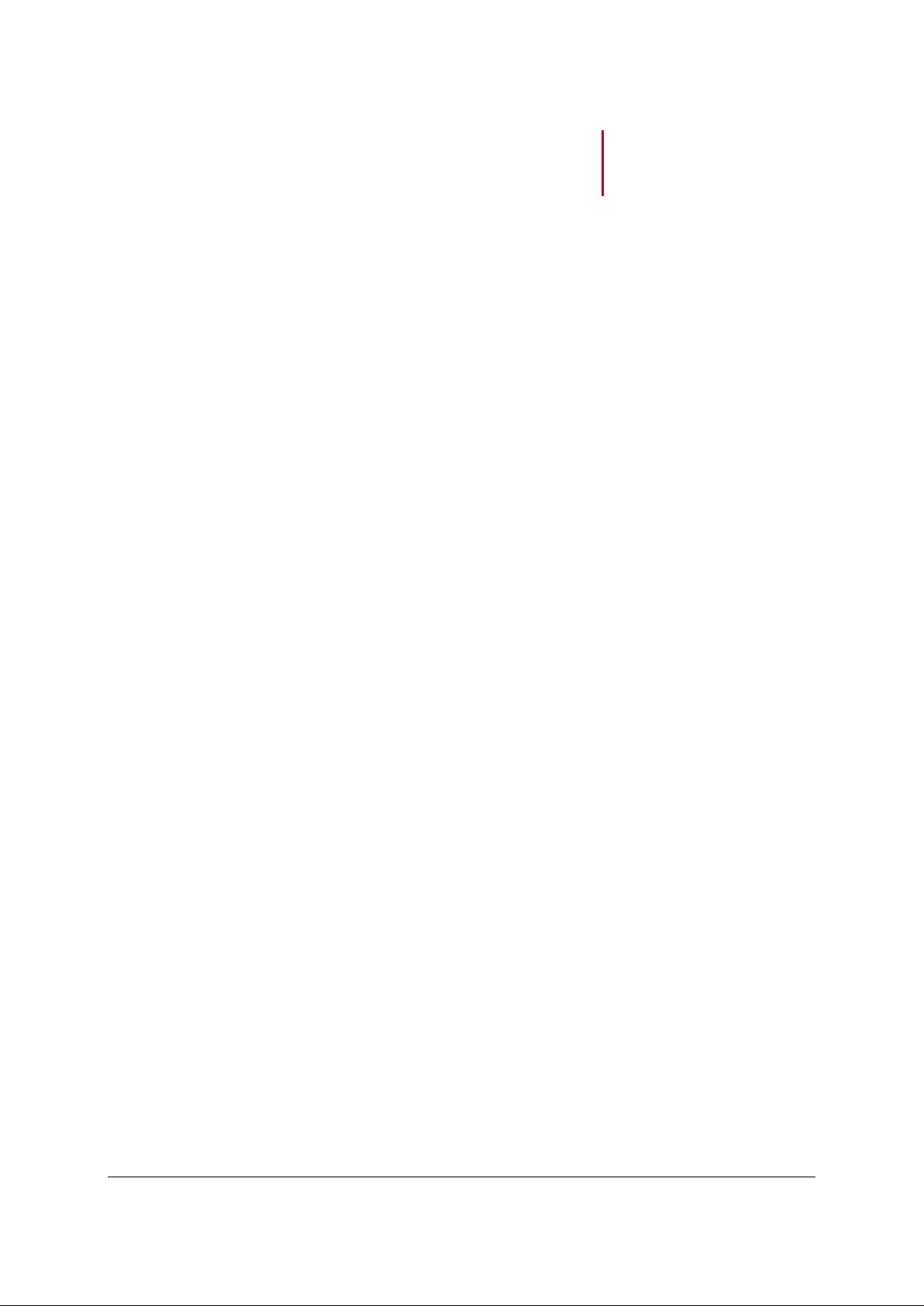
2
Índice
Índice ......................................................................................................................... 2
Primera utilización .................................................................................................... 4
Seleccionar una ubicación ............................................................................................................ 4
Instalación ..................................................................................................................................... 4
Conexión a la red .............................................................................................. 4
Mando a distancia ............................................................................................. 4
Mantenimiento y precauciones ..................................................................................................... 5
Encender / apagar los altavoces ................................................................................................... 5
Seleccione una fuente de audio .................................................................................................... 5
Ajustar el volumen ......................................................................................................................... 6
Wi-Fi ........................................................................................................................... 7
Comprobaciones ........................................................................................................................... 7
Software compatible .......................................................................................... 7
Punto acceso Wi-Fi ........................................................................................... 7
Conocer el tipo de conexión .......................................................................................................... 8
Instalar el Parrot Audio Suite......................................................................................................... 9
Descripción ....................................................................................................... 9
Descarga ........................................................................................................... 9
Instalación ......................................................................................................... 9
Establecer una conexión con SES / WPS................................................................................... 10
Establecer una conexión sin SES / WPS .................................................................................... 10
Reiniciar los parámetros Wi-Fi .................................................................................................... 11
Utilizar el Zikmu con un ordenador conectado a un punto de acceso por cable ........................ 11
Antes de comenzar ......................................................................................... 11
Conexión ......................................................................................................... 11
iPod .......................................................................................................................... 12
Compatibilidad ............................................................................................................................. 12
Instalación ................................................................................................................................... 12
Utilizar el adaptador de base .......................................................................... 12
Conectar el iPod / iPhone ............................................................................. 12
Mandos ........................................................................................................................................ 13
Apagar el iPod / iPhone .................................................................................. 13
Control de la lectura ........................................................................................ 13
Bluetooth ................................................................................................................. 14
Conectar un móvil / PDA al Zikmu .............................................................................................. 15
Utilizar el Zikmu con varios lectores de audio Bluetooth ............................................................ 15
Compatibilidad ................................................................................................ 16
Conocer el programa Bluetooth del PC .......................................................... 16
Establecer la conexión con el programa Parrot Audio Configuration Tool ................................. 17
Establecer la conexión con el programa Bluetooth de Mac ........................................................ 18
Establecer la conexión con el programa Bluetooth de Mac ........................................................ 18
Establecer la conexión con el programa Bluetooth Toshiba ....................................................... 19
RCA .......................................................................................................................... 20
Parámetros .............................................................................................................. 21
Controlar el balance .................................................................................................................... 22
Sincronizar las señales de audio y vídeo .................................................................................... 22
Page 3
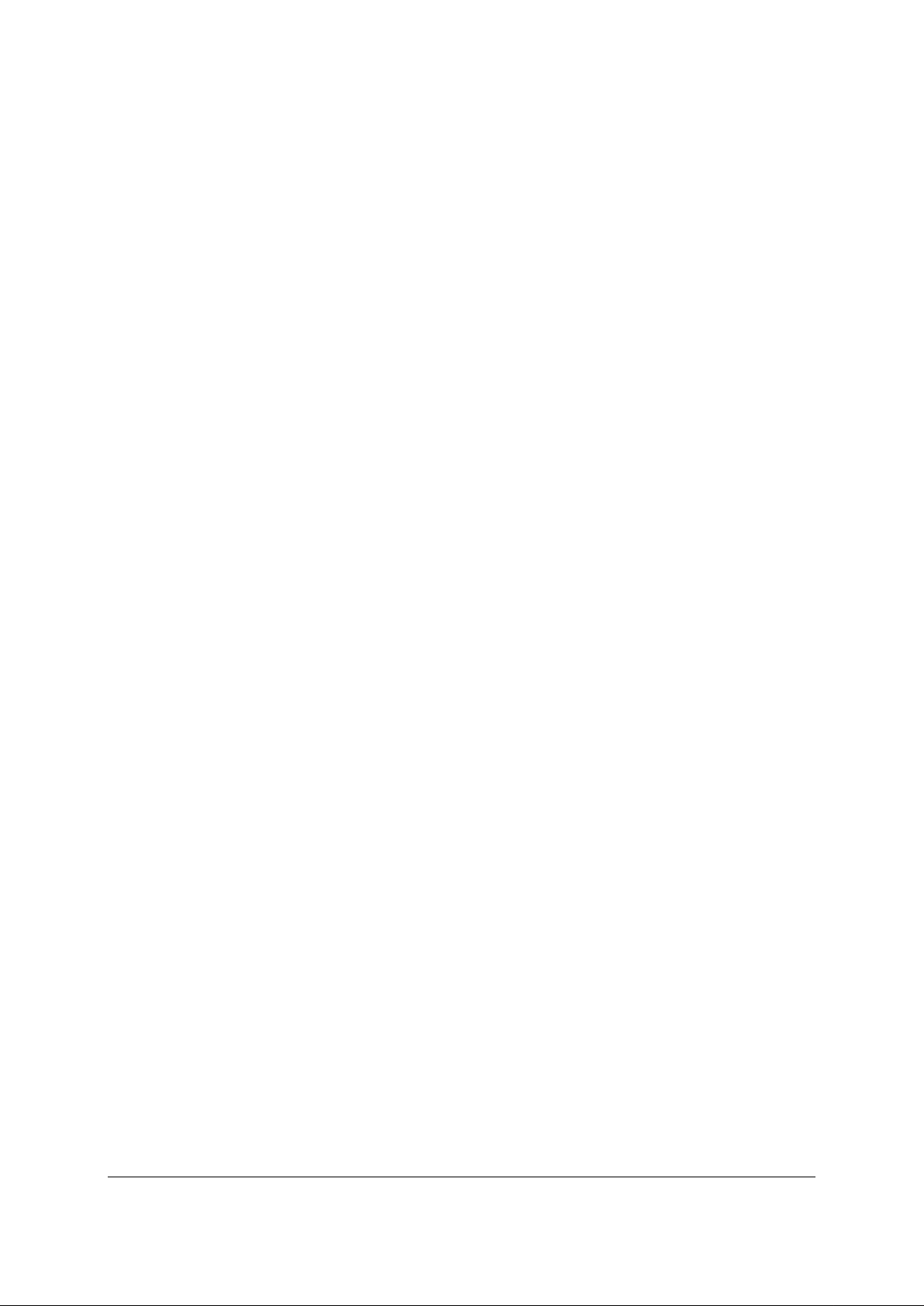
3
Equilibrar los niveles de volumen ................................................................................................ 23
Utilizar la rampa de volumen ....................................................................................................... 23
Modificar el nombre Bluetooth .................................................................................................... 24
Modificar el código PIN ............................................................................................................... 25
Actualización .......................................................................................................... 26
Antes de comenzar ..................................................................................................................... 26
Programa Bluetooth Widcomm ................................................................................................... 27
Windows XP .................................................................................................... 27
Windows Vista ................................................................................................. 27
Programa Bluetooth Toshiba ...................................................................................................... 27
Page 4
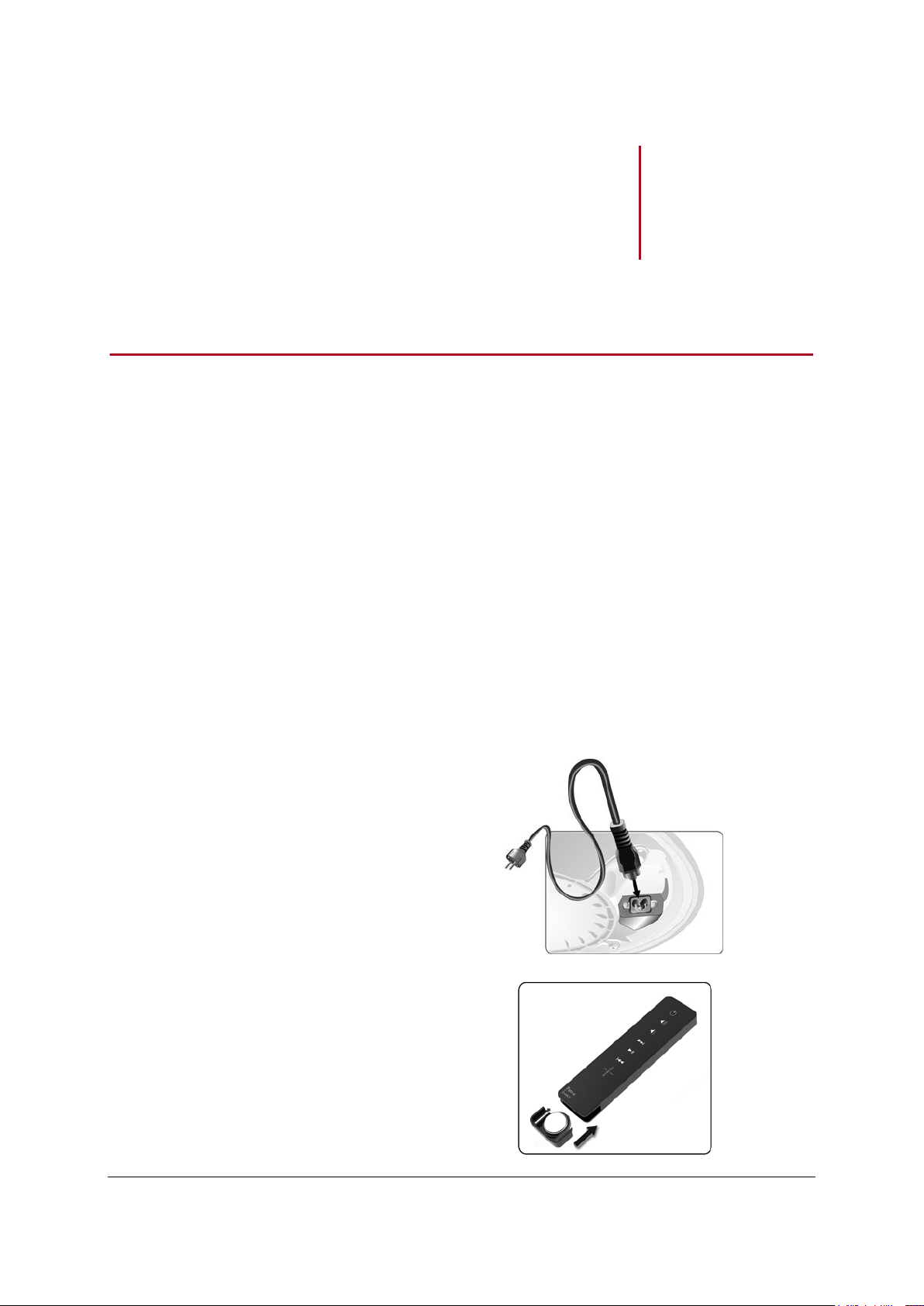
4
Primera
utilización
Conexión a la red
Conecte los dos altavoces a un
enchufe de corriente utilizando
los cables de alimentación
suministrados.
Mando a distancia
Introduzca la pila del mando a
distancia en el alojamiento
previsto para ella.
Instalación
Seleccionar una ubicación
Le recomendamos que, para instalar el sistema, siga los siguientes pasos:
Asegúrese de que ha colocado correctamente los altavoces en sus posiciones
correspondientes: la recepción iPod / iPhone debe estar a la derecha.
Para que se tenga una restitución fiel de las frecuencias graves, respete una distancia de
al menos 40 cm con respecto a las paredes traseras y laterales. El acercamiento a las
paredes tendrá por efecto un aumento del nivel de graves.
La existencia de algunos obstáculos (paredes, tabiques, metales…) entre los 2 altavoces
afectará en gran medida a la calidad del sonido del Zikmu. Coloque de nuevo los
altavoces si tiene algún problema de transmisión.
Instalación
Page 5
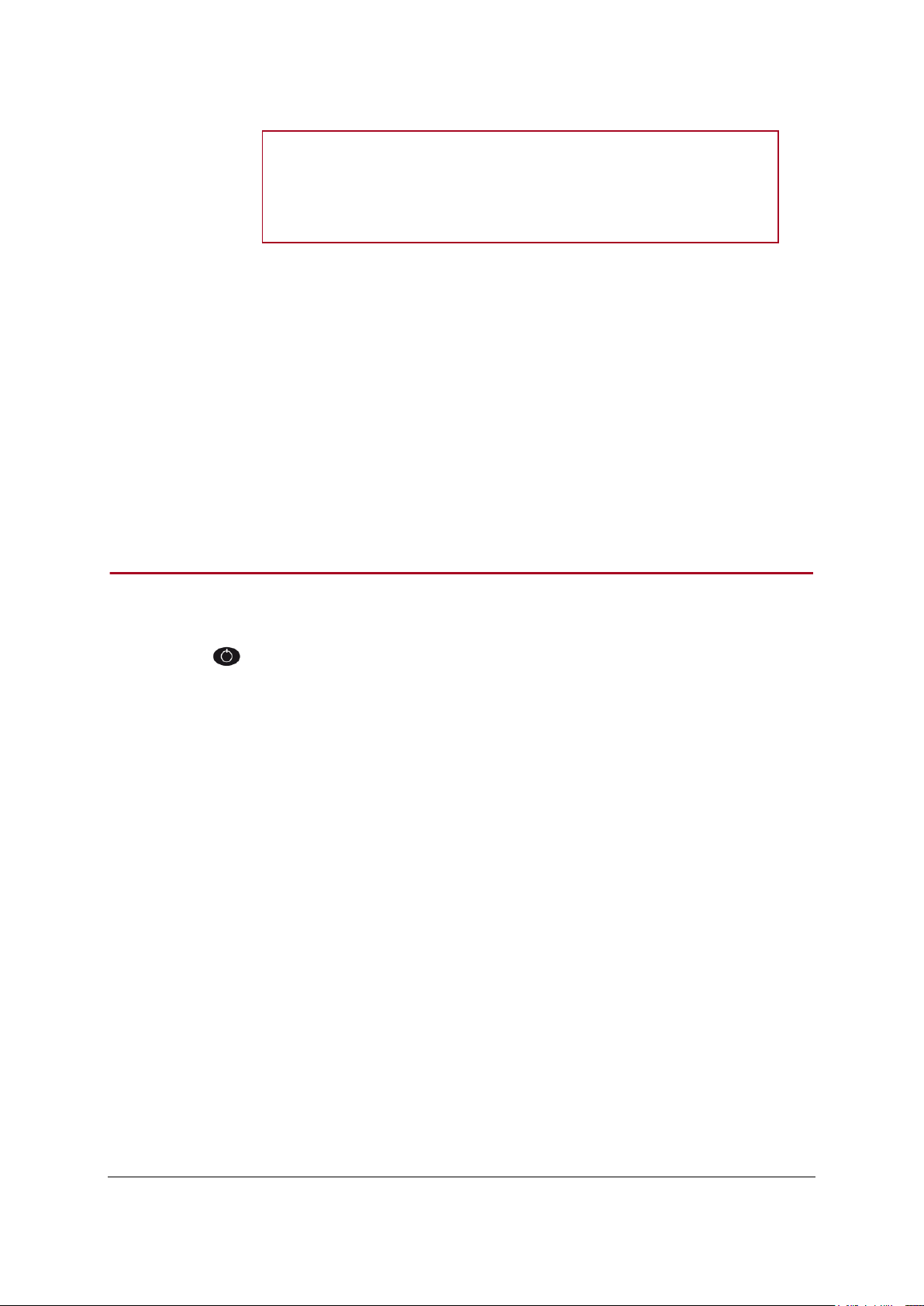
5
ADVERTENCIA:
- Utilice únicamente pilas de tipo CR2032.
- Cuando deba tirar la pila gastada siga las instrucciones de
lalegislación vigente.
Mantenimiento y precauciones
Para quitar el polvo o las huellas de dedos de los altavoces, utilice un trapo ligeramente
humedecido.
Evite utilizar productos químicos para limpiar los altavoces.
El Zikmu es un aparato de alta tecnología: manipule los altavoces con precaución.
Mandos
Encender / apagar los altavoces
Pulse el botón del mando a distancia o del panel de control para encender / apagar los altavoces.
Seleccione una fuente de audio
Puede utilizar diferentes fuentes de audio con el Zikmu: ordenador conectado por Wi-Fi,
ordenador o teléfono conectado por Bluetooth, iPod / iPhone o lector audio analógico.
Pulse el botón FUENTE del mando a distancia para cambiar de fuente audio entre las
fuentes que estén activas.
Page 6
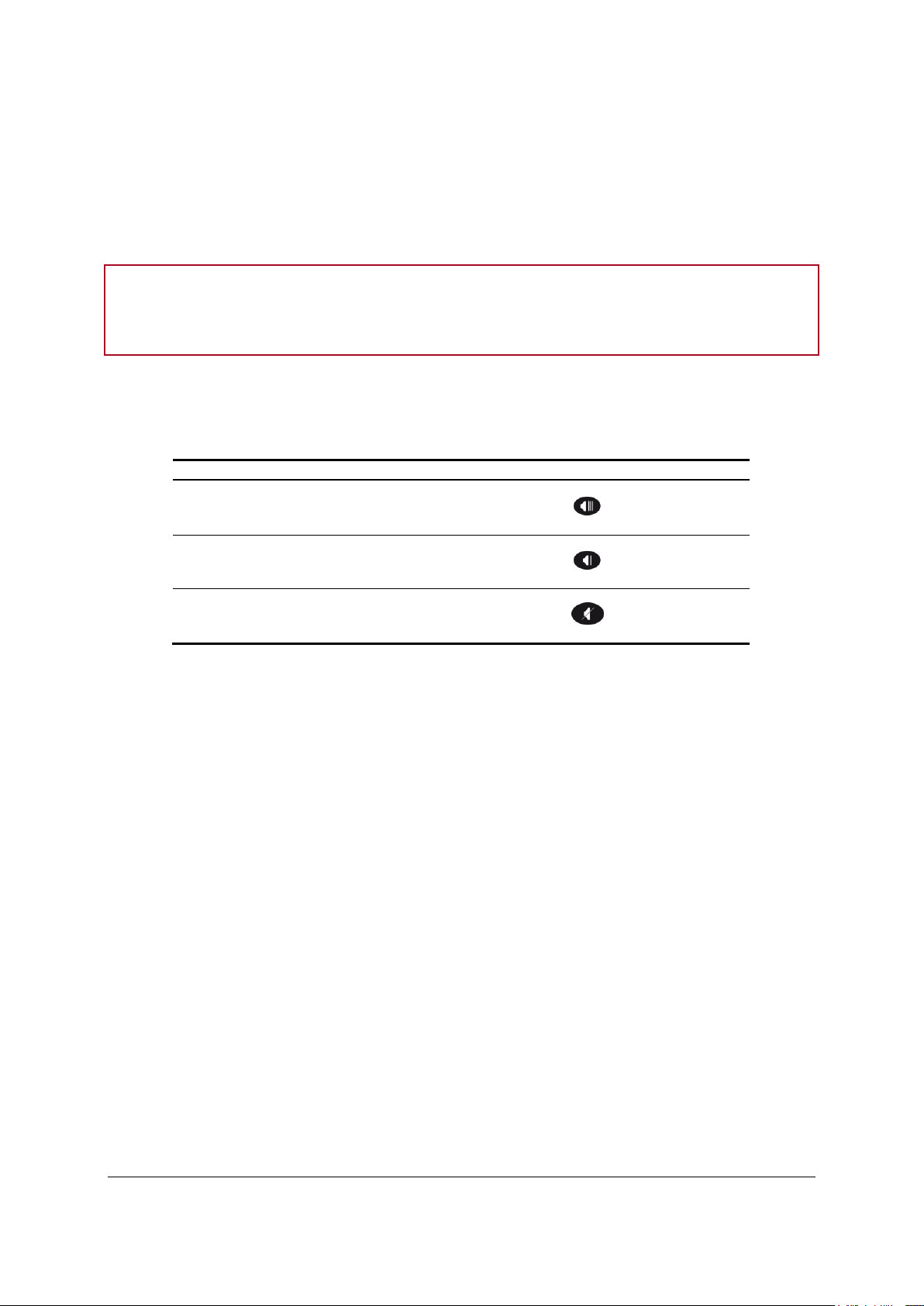
6
Nota: Si lanza la lectura de un archivo de música en un lector de audio conectado al Zikmu con un
cable Jack / RCA, se seleccionará automáticamente esa fuente. Sin embargo, la lectura del archivo
no se pondrá en pausa si selecciona otra fuente.
Para
Proceda como sigue
Aumentar el volumen
Pulse el botón
Disminuir el volumen
Pulse el botón
Cortar el sonido
Pulse el botón
Si lanza la lectura de un archivo de música en una fuente audio de tipo iPod /
iPhone, Wi-Fi o Bluetooth:
- se seleccionará automáticamente esa fuente;
- si estaba en curso la lectura de un archivo musical desde otra fuente de
audio, ésta se pondrá automáticamente en pausa.
Ajustar el volumen
Page 7
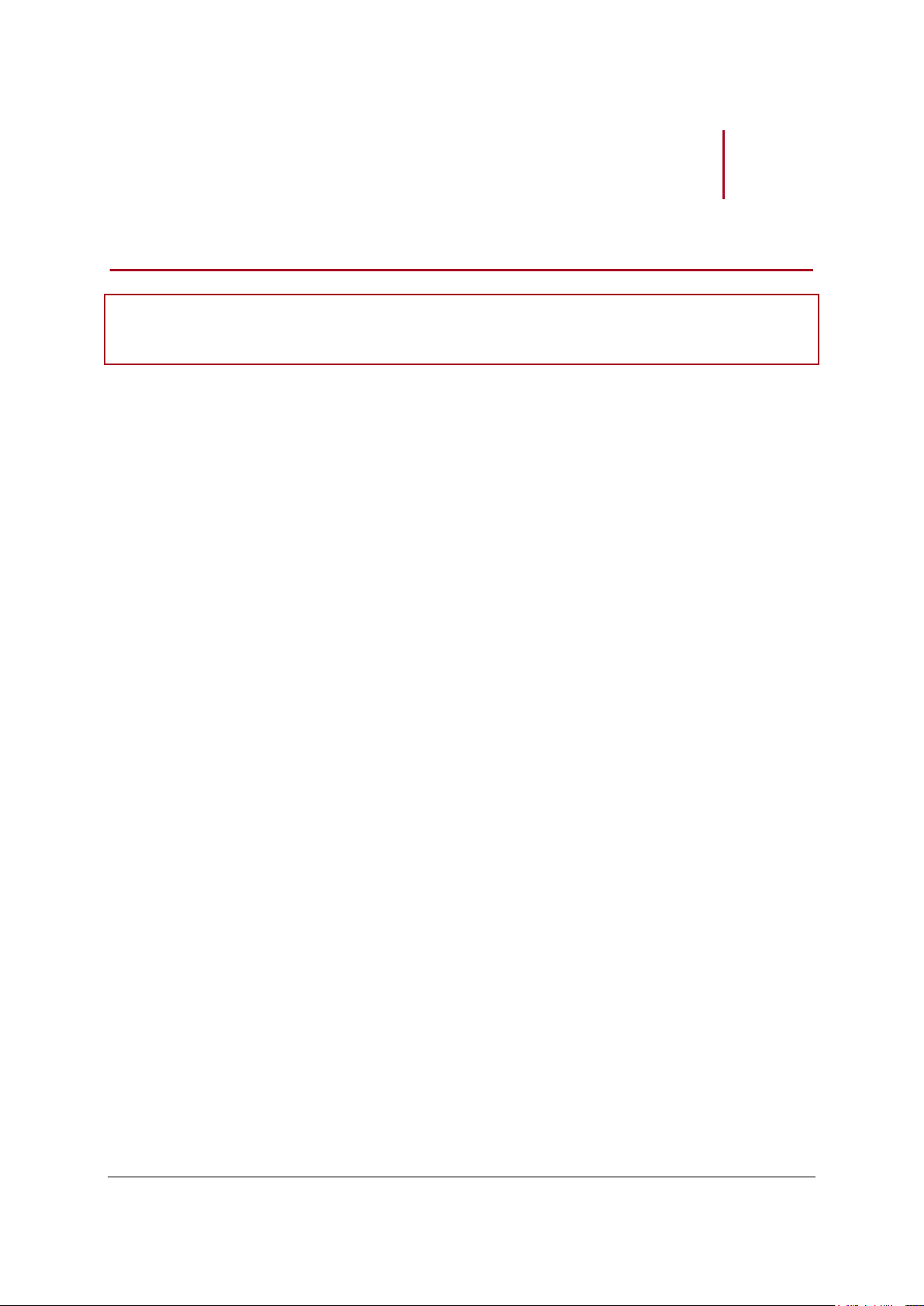
7
Wi-Fi
ADVERTENCIA: El nivel de prestaciones del Zikmu en modo Wi-Fi dependerá sobre todo del
nivel de prestaciones de su módem / router.
Software compatible
El Zikmu es compatible con los sistemas operativos Windows XP
(SP 2 o posterior) y Windows Vista SP1.
Punto acceso Wi-Fi
Necesita un acceso a internet válido para descargar los
programas necesarios y un punto de acceso Wi-Fi para
establecer la conexión.
La existencia de algunos obstáculos (paredes,
tabiques, metales…) que pueda haber entre su punto
de acceso Wi-Fi y el Zikmu podrá afectar en gran
medida a la calidad del sonido del Zikmu. Coloque de
nuevo los altavoces si tiene algún problema de
transmisión.
Antes de comenzar
Comprobaciones
Page 8
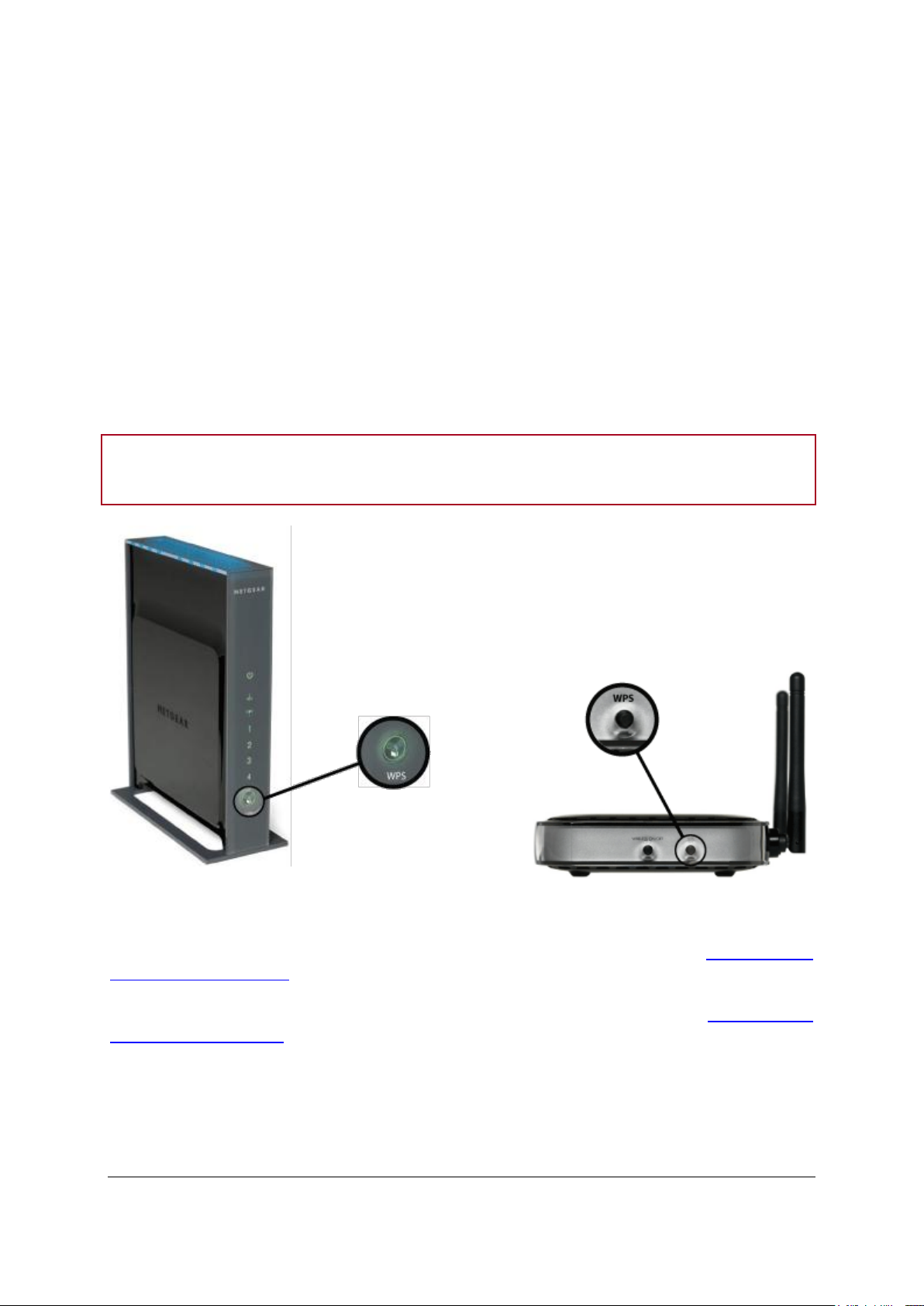
8
Conocer el tipo de conexión
ADVERTENCIA: Cuidado, no confunda el botón WPS con un botón de asociación (ej.:
Livebox).
Ejemplos de routers WPS
El tipo de conexión que debe establecer con el Zikmu depende del modelo de su módem o router:
tiene que saber si su módem soporta la tecnología SES o WPS.
La tecnología WPS (Wi-Fi Protected Setup) o SES (Secure Easy Setup) permiten
establecer automáticamente una conexión segura entre varios periféricos Wi-Fi, la
mayoría de las veces con sólo pulsar un botón.
Para saber si su módem soporta las tecnologías SES o WPS, consulte la documentación
de éste. Si no la conserva, sepa que:
- su módem / router no puede soportar esta tecnología si lo tiene desde antes de
2007;
- los módems o routers WPS tienen un botón WPS.
► Si su módem / router soporta la tecnología SES o WPS, consulte la sección Establecer una
conexión con SES / WPS.
► Si su módem / router no soporta la tecnología SES o WPS, consulte la sección Establecer una
conexión sin SES / WPS.
Page 9
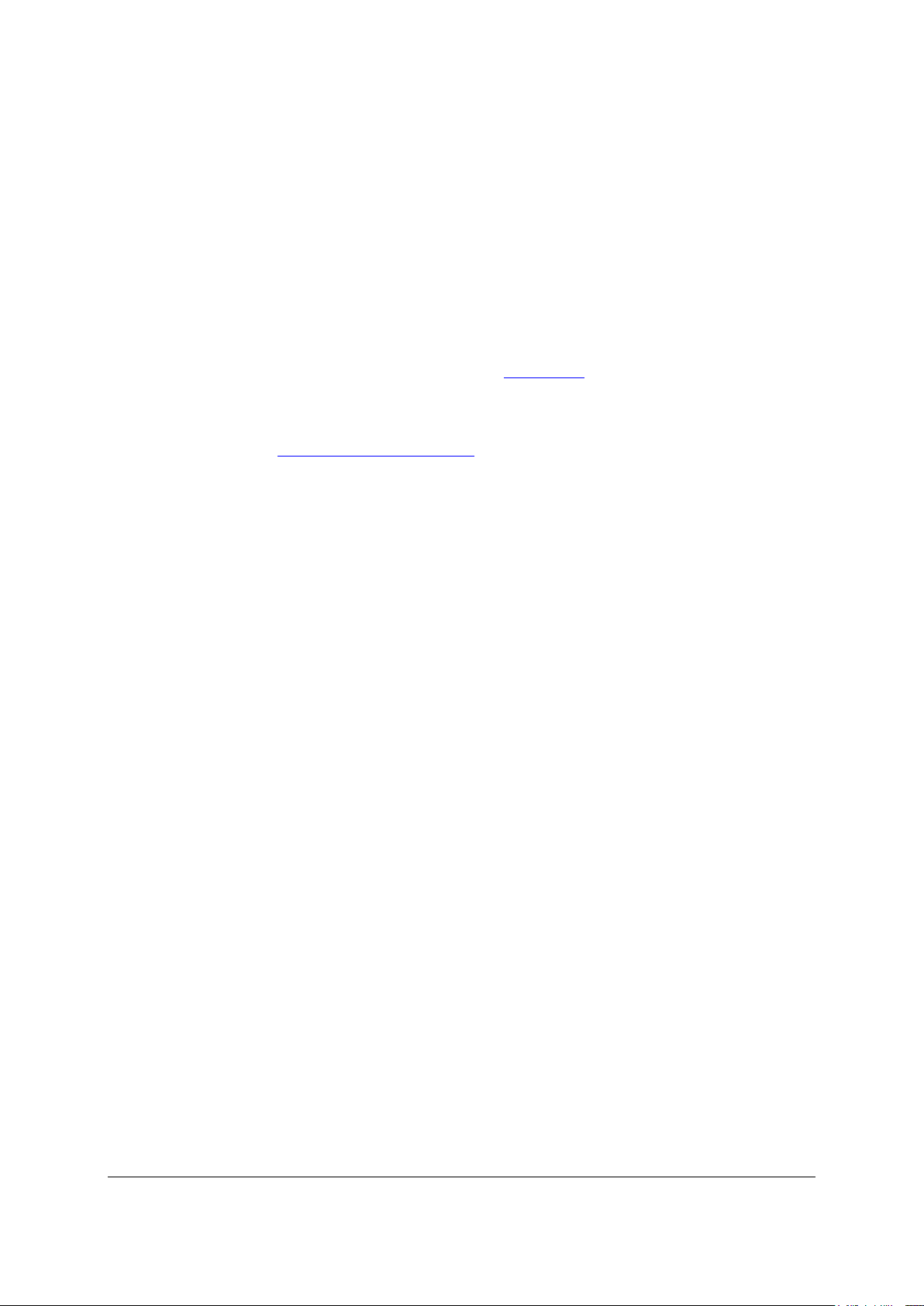
9
Descripción
El Parrot Audio Suite está formado por los programas Parrot Sound
Manager y Parrot Audio Configuration Tool.
El programa Parrot Sound Manager permite establecer la
conexión entre los altavoces y el PC por Wi-Fi.
El programa Parrot Audio Configuration Tool permite
modificar muchos parámetros.
Consulte la sección Parámetros para más información.
Descarga
Descargue el Parrot Audio Suite disponible de la siguiente dirección:
http://www.parrot.com/starck
Instalación
Una vez descargado el programa, lance la instalación y siga las
instrucciones que indique la pantalla.
1. Seleccione el idioma y pulse OK.
2. Si desea utilizar la función Wi-Fi del Zikmu, seleccione Wi-Fi
Connection. Si sólo desea utilizar la función Bluetooth,
seleccione Bluetooth Connection.
3. Indique sus preferencias en la instalación y pinche OK.
> Se lanza la instalación.
> Al finalizar el proceso de instalación, aparecerá una ventana
de confirmación. Puede pinchar en Finalizar.
Instalar el Parrot Audio Suite
Page 10

10
Establecer una conexión con SES / WPS
2. Pinche el icono de la parte inferior
derecha de la pantalla y seleccione Add
a new Wi-Fi device.
> Aparecerá la ventana de conexión.
3. Seleccione Use Automatic
Configuration y después pinche
Siguiente.
> Aparecerá una ventana de conexión.
4. Pulse Next.
> El sistema entrará en la fase de configuración. Perderá la conexión a Internet mientras dure
la configuración (unos 5 minutos). La conexión se restablecerá automáticamente al finalizar el
proceso de configuración.
> Aparecerá una ventana que le va a permitir cambiar el nombre del Zikmu.
5. Introduzca si lo desea el nuevo nombre para sus altavoces y pinche en Next.
> Si pincha el icono de la parte inferior derecha de la pantalla, aparecerá el Zikmu en la
lista de periféricos Wi-Fi disponibles.
Notas: Podrá cambiar después el nombre utilizando el programa Parrot Audio Configuration Tool.
Si su módem / router soporta la tecnología SES o WPS:
1. Pulse el botón SES o WPS del módem inalámbrico o router inalámbrico. Consulte la
documentación de su dispositivo para más información.
2. Pulse el botón del Zikmu.
> El Zikmu queda conectado a la red Wi-Fi.
> Si pincha el icono de la parte inferior derecha de la pantalla, aparecerá en la lista de
periféricos Wi-Fi disponibles.
Establecer una conexión sin SES / WPS
1. Pulse el botón de asociación o vinculación del módem / router. Consulte la documentación del
dispositivo para más información.
Page 11

11
Antes de
comenzar
Conozca el nombre de su red Wi-Fi.
Nota: El término técnico utilizado para denominar al nombre de la red es
SSID (Service Set Identifier). Generalmente, se encuentra en la parte inferior
del router. Si ya ha modificado el nombre de su red Wi-Fi, utilice el nuevo
nombre.
Si tiene una red de tipo seguro, marque la clave WEP / WPA o
WPA2 necesaria para establecer la conexión.
Nota: Encontrará la clave WEP, WPA o WPA2 debajo del módem / router o
en la documentación que venía con del sistema. Si ya ha modificado la clave
de su red inalámbrica, utilice la nueva clave.
Conecte el PC a los altavoces por Bluetooth. Consulte la sección
Establecer la conexión con el programa Parrot Audio
Configuration Tool para más información.
Conexión
1. Lance el Parrot Audio Configuration Tool y seleccione la pestaña Wi-
Fi.
2. Introduzca el nombre de la red en el campo SSID.
3. Seleccione el tipo de clave red e introduzca la clave.
4. Seleccione la opción DHCP.
5. Pinche Aplicar.
Reiniciar los parámetros Wi-Fi
Si tiene problemas al conectar el PC y el Zikmu, mantenga pulsada un momento el botón del
panel de control, hasta que todos los iconos del panel de control se enciendan por segunda vez. Eso
permite volver a la configuración original.
Utilizar el Zikmu con un ordenador conectado a un punto de acceso por
cable
Si su ordenador está conectado a un punto de acceso Wi-Fi por cable RJ45, deberá utilizar el
programa Parrot Audio Configuration Tool para conectar los altavoces al PC.
Page 12

12
iPod
Utilizar el adaptador de
base
Utilice el adaptador
de base que incluye
el iPod o localice y
utilice el adaptador
correspondiente a
su iPhone entre los
que incluyen los
altavoces.
Para introducir el
adaptador de base,
colóquelo encima
del conector iPod y
presione por ambos
lados.
Conectar el iPod /
iPhone
Una vez que haya seleccionado e introducido el adaptador de base
en el altavoz derecho:
1. Desconecte los auriculares del iPod / iPhone.
2. Introduzca el iPod / iPhone en el altavoz.
> El iPod / iPhone comienza a cargarse.
> Ya puede lanzar la lectura de un archivo de música en el
iPod / iPhone.
Compatibilidad
El Zikmu le permite escuchar música a partir de los siguientes aparatos: iPhone, iPhone
3G, iPod Video, iPod Nano (1ª, 2ª, 3ª y 4ª generación), iPod Classic, iPod touch (1ª y 2ª
generación) y modelos recientes.
Si utiliza los altavoces con un iPod Nano de 1ª generación o un iPod Video, los controles
del volumen y la lectura sólo se podrán efectuar con el mando a distancia o el panel de
control.
Instalación
Page 13

13
Apagar el iPod /
iPhone
Mantenga pulsado 2 segundos el botón del mando a distancia del Zikmu
para encender / apagar el iPod / iPhone conectado al Zikmu.
Control de la lectura
Para
Proceda como sigue
Poner el audio en pausa
Pulse el botón .
Retomar la lectura
Pulse el botón .
Efectuar un avance rápido /
retroceso rápido
Mantenga pulsados 2 segundos
los botones o .
Pasar a la canción siguiente
Pulse el botón .
Pasar a la canción anterior
Pulse el botón .
Mandos
Page 14

14
Bluetooth
Utilizar el Zikmu con un teléfono por Bluetooth
Compatibilidad
Puede utilizar el Zikmu para escuchar los archivos de música guardados en su móvil / Smartphone /
PDA. Para ello, el móvil deberá soportar el perfil Bluetooth® A2DP (Advanced Audio Distribution
Profile). Consulte la documentación del teléfono para más información.
Vincular el Zikmu con un móvil / PDA
Antes de utilizar el Zikmu con el móvil, deberá conectar ambos aparatos. Si es la primera vez que va
a utilizar el equipo, deberá vincular los dos aparatos antes de conectarlos. Este proceso sólo es
necesario hacerlo una vez por aparato.
1. Asegúrese de que el Zikmu esté encendido.
2. Pulse el botón .
> El icono comenzará a parpadear rápidamente.
3. Desde su teléfono, lance una búsqueda de periféricos Bluetooth.
Consulte la documentación del teléfono para más información.
4. Seleccione “Parrot by Starck”·
> Se le pedirá un código PIN.
5. Introduzca “0000” en el teléfono.
> El Zikmu ya está vinculado con el móvil.
Page 15

15
Notas:
- Pude vincular el Zikmu con 10 periféricos (móvil, PC, lector audio Bluetooth…).
- Si vincula un undécimo aparato, se eliminará la vinculación del periférico cuya conexión sea más
antigua.
Conectar un móvil / PDA al Zikmu
Antes de realizar una transferencia de sonido entre el Zikmu y el móvil, ambos aparatos
se tienen que conectar entre sí. Una vez conectados los dos aparatos, sólo tendrá que
lanzar la lectura de un archivo musical en su móvil para escuchar la música por los
altavoces.
Puede establecer una conexión entre ambos aparatos desde el menú Bluetooth del
teléfono.
Consulte la documentación del teléfono para más información.
Utilizar el Zikmu con varios lectores de audio Bluetooth
Puede vincular hasta 10 aparatos al Zikmu. Sin embargo, será imposible transferir
música desde un solo aparato a la vez.
Si un lector de audio efectúa una transferencia de sonido, los demás aparatos no podrán
emitir música a través del Zikmu al mismo tiempo. Para que puedan hacerlo deberá
interrumpir la transferencia en curso.
Page 16
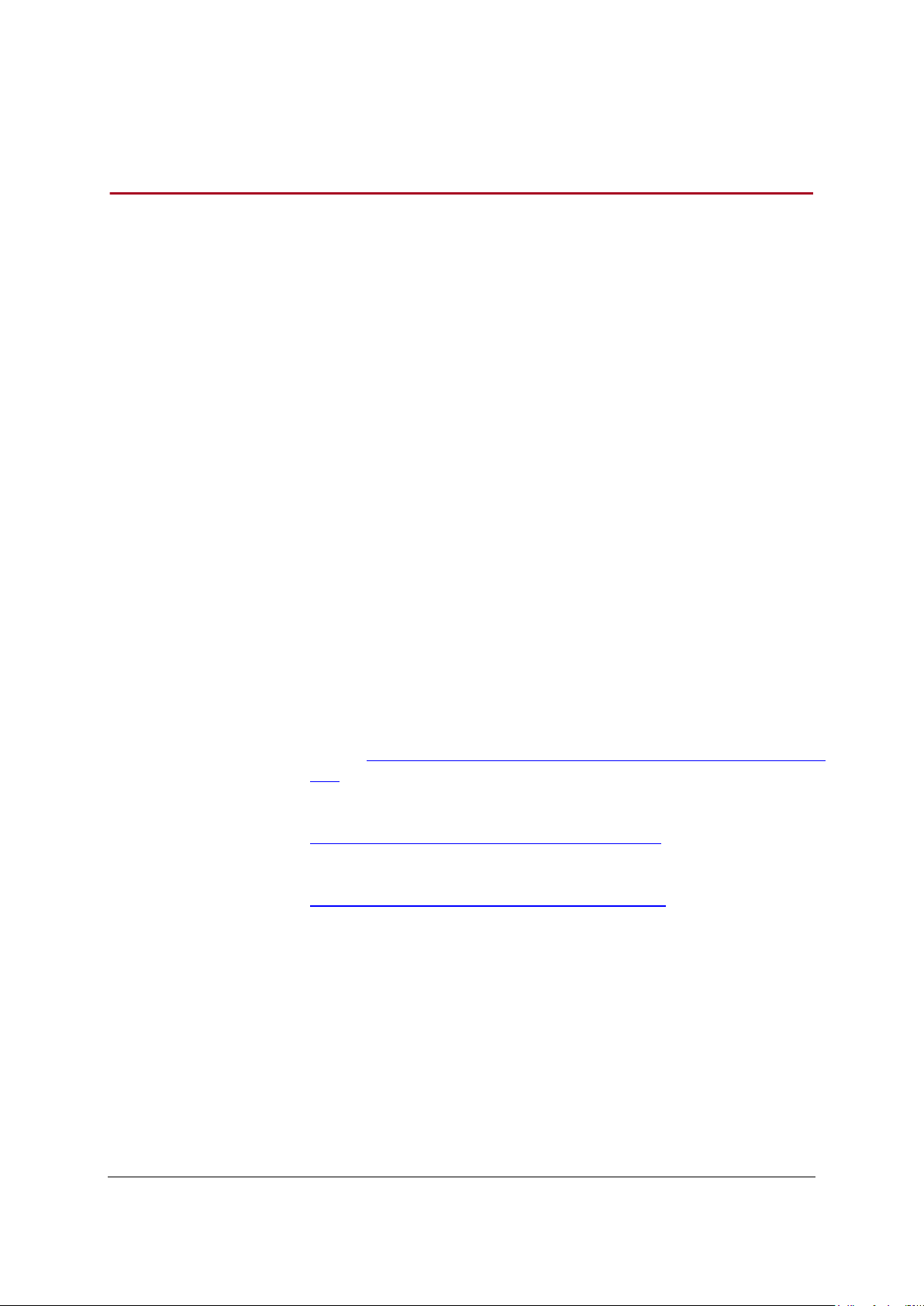
16
Compatibilidad
El Zikmu es compatible con todos los PC que soporten la tecnología
Bluetooth.
Si su ordenador no tiene la función Bluetooth, conecte un dongle
(mochila) Bluetooth después de instalar los drivers necesarios.
También puede utilizar el Zikmu con un Mac OS X Leopard (o versión
posterior).
Conocer el
programa
Bluetooth del PC
El procedimiento de conexión entre el PC y el Zikmu puede variar en función del
programa de Bluetooth que tenga.
Si utiliza un PC con el sistema operativo Windows XP, pinche en Inicio
> Panel de control y seleccione Configuración Bluetooth. La versión
de su programa Bluetooth aparecerá en la parte superior de la pestaña
General.
Si utiliza un PC con el sistema operativo Windows Vista, pinche en
Inicio > Panel de control y seleccione Dispositivos Bluetooth.
Seleccione después la pestaña Hardware.
► Si utiliza un PC con el programa Bluetooth Widcomm, consulte la
sección Establecer la conexión con el programa Parrot Audio Configuration
Tool.
► Si utiliza un Mac OS X Leopard (o versión posterior), consulte la sección
Utilizar el Zikmu con el programa Bluetooth de Mac.
► Si utiliza un PC con el programa Bluetooth Toshiba, consulte la sección
Utilizar el Zikmu con el programa Bluetooth Toshiba.
Utilizar el Zikmu con un ordenador por Bluetooth
Antes de comenzar
Page 17

17
Establecer la conexión con el programa Parrot Audio Configuration Tool
1. Lance el programa Parrot Audio
Configuration Tool.
> Aparecerá la ventana de conexión.
2. Seleccione la opción Nuevo.
> Al cabo de unos segundos, aparecerá
la lista de periféricos Bluetooth
disponibles.
3. Pulse el botón del panel de control de los
altavoces.
4. Seleccione “Parrot by Starck” y pinche
Conectar.·
> Aparecerá una ventana en la parte inferior
derecha de la pantalla.
5. Pinche en esta ventana e introduzca “0000” en el campo Código de seguridad Bluetooth.
> Aparecerá una segunda ventana pidiéndole que confirme la conexión.
6. Pinche en esa ventana y pinche OK.
Nota: Seleccione la opción Conexión automática si desea que la conexión con los
altavoces sea en adelante automática.
Si utiliza el programa Bluetooth Widcomm, emplee el programa Parrot Audio Configuration Tool para
establecer la conexión entre los altavoces y el PC.
Page 18
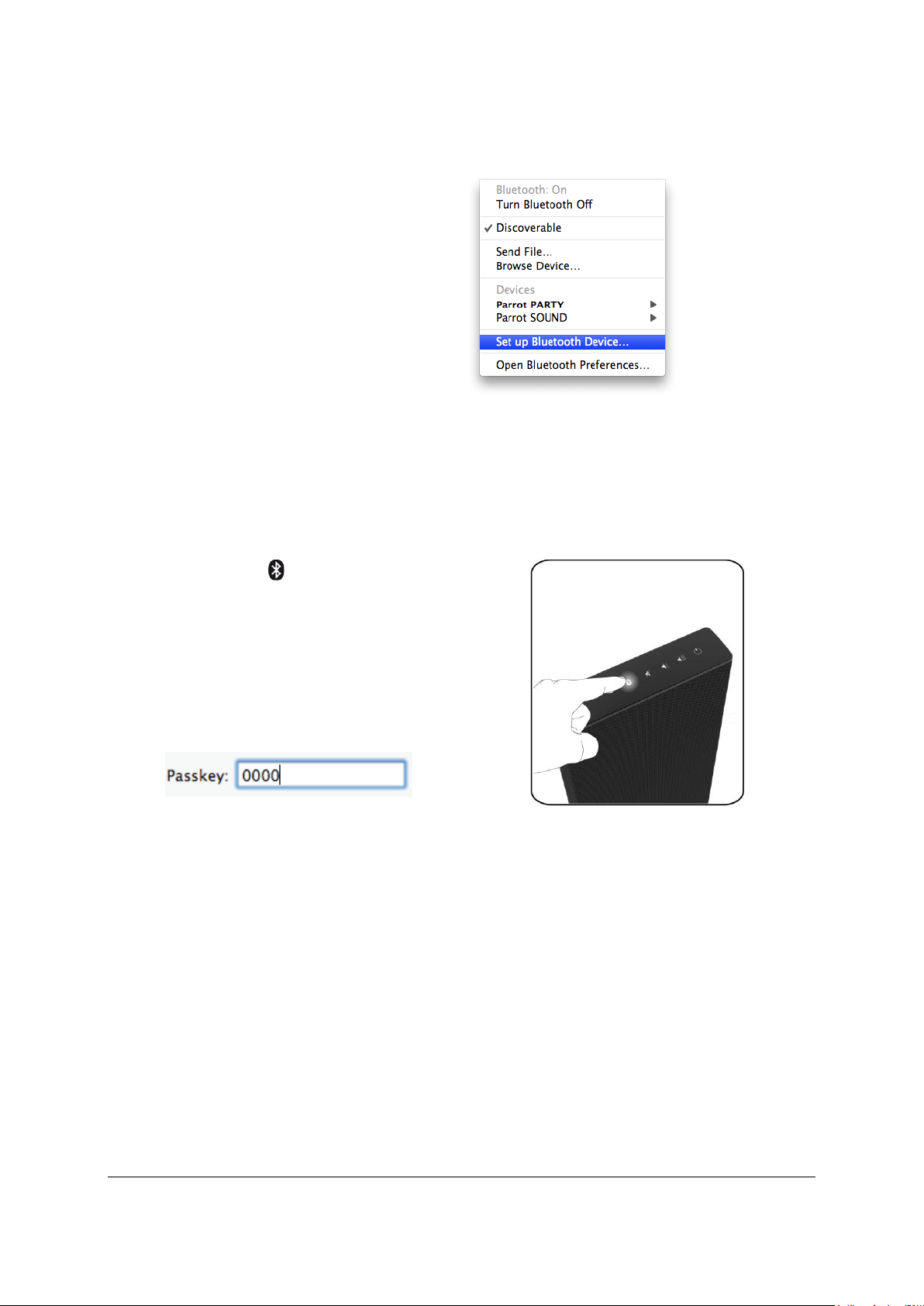
18
Establecer la conexión con el programa Bluetooth de Mac
1. Pinche el icono Bluetooth de la parte
superior derecha de la pantalla.
> Aparecerá la ventana siguiente.
2. Asegúrese de que la función Bluetooth
esté activada en el ordenador. En caso
contrario, pinche en Bluetooth On y
después en Set up Bluetooth Device.
6. Pulse el botón del panel de control del
Zikmu.
7. Introduzca el código 0000 en el campo
Passkey y pinche Continue.
> Su ordenador se conecta al Zikmu.
Puede pinchar Quit para salir de la
aplicación.
3. Pinche Continue.
4. Seleccione Headset y pinche Continue.
> El ordenador buscará los periféricos disponibles.
5. Seleccione “Parrot by Starck” en la lista y pinche Continue.
8. Pinche Quit para finalizar la conexión.
> Sus equipos ya están conectados y listos para ser utilizados.
Page 19

19
Nota: Para utilizar el Zikmu en el futuro, bastará con que el aparato esté encendido y cerca
del ordenador y que haya seleccionado ese producto como altavoz externo del ordenador como se
indica en el paso 9. Todos los aparatos vinculados al ordenador quedarán en memora y no
necesitarán ninguna otra manipulación.
1. Pinche dos veces en la parte inferior de
la pantalla.
> Aparecerá la ventana Parámetros
Bluetooth
2. Pinche .
> Aparecerá la ventana siguiente.
3. Seleccione Mode Express y después
pinche Siguiente.
4. Pulse el botón del Zikmu.
5. Seleccione el Zikmu y después pinche
Siguiente.
> Aparecerá la ventana de seguridad
Bluetooth.
6. Introduzca “ 0000” en el campo Contraseña
Bluetooth.
7. Pinche con el botón derecho del ratón en el
icono del aparato y seleccione Conectar.
> Ya está establecida la conexión con el
Zikmu.
9. Seleccione el aparato Parrot como altavoz externo del ordenador.
Para ello:
a. Pinche en el icono Bluetooth.
b. Seleccione “Parrot by Starck”·
c. Seleccione la opción Use Headphone.
Establecer la conexión con el programa Bluetooth Toshiba
Si utiliza el programa Bluetooth Toshiba, deberá conectar el dispositivo Parrot al ordenador antes de
establecer la conexión entre el aparato y el programa Parrot Audio Configuration Tool. Este paso sólo
hay que realizarlo la primera vez que se utilice.
Page 20

20
RCA
Puede conectar un lector de audio analógico (ej.: lector CD)
con el Zikmu utilizando un cable audio RCA. Para ello,
conecte el cable en el conector RCA que se encuentra
debajo de un altavoz y lance la lectura del archivo de música
en su lector de audio.
> La música será enviada por Bluetooth al 2º altavoz.
Compruebe que los conectores están bien introducidos para
evitar perturbaciones.
Notas:
- Para conseguir el mejor resultado sonoro posible, utilice un cable Jack / RCA de calidad
superior.
- Para evitar problemas de saturación del sonido, aumente el volumen sonoro en el Zikmu en
lugar de en el lector de audio.
Page 21

21
Parámetros
Para modificar los parámetros que se describen a continuación, utilice el programa Parrot Audio
Configuration Tool.
► Consulte la sección Establecer la conexión con el programa Parrot Audio Configuration Tool para
más información.
Parámetros de Audio
Utilizar el ecualizador
El ecualizador le permite regular las frecuencias sonoras como lo haría en una cadena Hi-Fi. Para
acceder a esta opción, seleccione la pestaña Audio.
Regule las frecuencias bajas, medias y agudas a su gusto, utilizando los cursores de
izquierda a derecha.
El volumen PRE-AMP se considera como el control del volumen general.
Puede elegir entre 11 preajustes (ej.: jazz, rock, clásica…) para adaptar las frecuencias
al estilo de música que escuche. Si no encuentra ninguno que corresponda a sus
preferencias, puede crear sus propios preajustes mientras se está ejecutando una
canción. Para ello:
- Regule las frecuencias a su gusto.
> El preajuste pasa automáticamente a modo Personalizado.
- Una vez realizados los ajustes, seleccione <Guardar…> en el campo
Preajuste.
Page 22

22
- Seleccione el archivo en el que desea guardar el preajuste, déle un nombre y
guárdelo.
> En el futuro, puede utilizar ese preajuste seleccionando <Abrir…> en el
campo Preajustes.
Controlar el balance
El ajuste del balance permite equilibrar las vías derecha/ izquierda de la señal audio del Zikmu.
Para acceder a esta opción, seleccione la pestaña Audio.
Mueva el cursor hacia la izquierda o hacia la derecha para modificar el balance.
Si la recepción iPod / iPhone no se encuentra a su derecha, seleccione la opción Invertir
izquierda/derecha para intercambiar la salida de audio.
Sincronizar las señales de audio y vídeo
La opción Retardo de audio le permite sincronizar el sonido y la imagen cuando esté viendo un vídeo
utilizando el Zikmu.
Para acceder a esta opción, seleccione la pestaña Avanzado.
Utilice la opción Modo para seleccionar el preajuste correspondiente a su utilización del
aparato (Retardo bajo para un vídeo y Retardo alto para el audio).
También puede regular manualmente el retardo en función de sus necesidades.
Para ello:
1. Seleccione Otro… en la opción Modo.
2. Introduzca el valor del retardo que desee.
3. Pinche OK.
Page 23

23
Si utiliza el Zikmu con varias fuentes (Bluetooth,
Wi-Fi, iPod o RCA), la mesa de mezclas le
permite no tener una diferencia demasiado
importante entre los niveles de volúmenes para
evitar malas sorpresas (volumen demasiado
elevado después de cambiar de fuente). Para
acceder a esta opción, seleccione la pestaña
Avanzado.
Utilice los cursores de la mesa de mezclas para
conseguir los niveles de volumen que desee.
Para evitar un riesgo de encontrarse con un volumen demasiado elevado al
poner en macha el Zikmu, utilice la rampa de volumen. Esta opción le permite
definir la velocidad a la que desea que los altavoces alcancen el volumen
sonoro definido en la barra de control.
Para acceder a esta opción, seleccione la pestaña Avanzado.
Seleccione la opción Activar y mueva el cursor hasta el nivel
deseado.
Si el cursor está a la izquierda, se necesitarían unos 20 segundos
para alcanzar el volumen definido.
Si el cursor está a la derecha, el intervalo de tiempo será
prácticamente nulo.
Equilibrar los niveles de volumen
Utilizar la rampa de volumen
Page 24

24
Parámetros Bluetooth
Seleccione la pestaña Bluetooth para modificar los parámetros descritos a continuación.
Gestionar los periféricos Bluetooth
Seleccionando la pestaña Bluetooth, accederá a la lista de periféricos Bluetooth disponibles o ya
utilizados con el Zikmu y su situación (Conectado / Desconectado / Streaming).
Puede pinchar en cualquier momento en Actualizar para obtener una nueva lista de los
periféricos Bluetooth disponibles.
Seleccione un periférico y pinche Borrar para desvincularlo. Tendrá que volver a
efectuar el paso de vinculación si desea conectar ese aparato de nuevo.
Modificar el nombre Bluetooth
Puede elegir el nombre con el que los demás aparatos Bluetooth y Wi-Fi verán el nombre del Zikmu.
1. Pinche Modificar.
> Aparecerá el cuadro de diálogo Ajustar el nombre Bluetooth.
2. Introduzca el nuevo nombre.
3. Pinche OK.
Page 25

25
Modificar el código PIN
Si utiliza el Zikmu con un periférico Bluetooth cuyo código PIN sea fijo y diferente a 0000 (ej.: dongle
Bluetooth), tendrá que modificar el código PIN de los altavoces.
1. Pinche Vincular…
2. Seleccione la opción Aceptar la vinculación.
3. Seleccione la opción Código PIN e introduzca el nuevo código.
Page 26

26
Actualización
1. Pinche Inicio > Favoritos red si utiliza el
sistema Windows XP o Inicio > Red si
utiliza el sistema Windows Vista.
2. Haga doble clic en el icono
correspondiente a sus altavoces.
> Aparecerá la interfaz web del Zikmu.
> También aparecerá un pop-up si está
disponible una nueva actualización.
3. Pinche Update para lanzar la
actualización.
Dependiendo del ordenador que utilice, existen diferentes métodos para actualizar el Zikmu:
- Utilización con un PC por Wi-Fi
- Utilización con un PC por Bluetooth con programa Bluetooth Widcomm
- Utilización con un PC por Bluetooth con programa Bluetooth Toshiba
- Utilización con un Mac
Actualizar el Zikmu con un PC por Wi-Fi
Actualizar el Zikmu con un PC por Bluetooth
Antes de comenzar
Encienda los altavoces.
Descargue aquí los archivos de actualización disponibles.
Localice el programa Bluetooth del PC.
Page 27

27
Programa Bluetooth Widcomm
Windows XP
Pinche con el botón derecho en el archivo de actualización que ha descargado,
seleccione Enviar a > Bluetooth y seleccione el Zikmu.
Windows Vista
1. Pinche con el botón derecho en el archivo de actualización que ha
descargado y seleccione Enviar a > Periférico Bluetooth.
2. Pinche en Examinar y seleccione el Zikmu.
3. Seleccione la opción Utilizar una clave de acceso e introduzca 0000.
Programa Bluetooth Toshiba
1. Pinche con el botón derecho en el archivo de actualización que ha descargado y seleccione
Hacia Bluetooth > Buscar otros periféricos.
> Aparecerá la ventana de transferencia de archivos sin cable.
2. Seleccione el Zikmu y después pinche Enviar.
Page 28

28
Actualizar el Zikmu con un Mac
Si utiliza un Mac OS X Leopard (o una versión posterior):
1. Pinche el icono y seleccione System Preferences.
2. Haga doble clic en el icono .
3. Pinche y seleccione Send File.
4. Seleccione el archivo de actualización que ha descargado y pinche Send.
5. Si se le pide un código PIN, introduzca “0000”.
> Comienza el proceso de actualización y aparece la ventana Bluetooth File Exchange.
